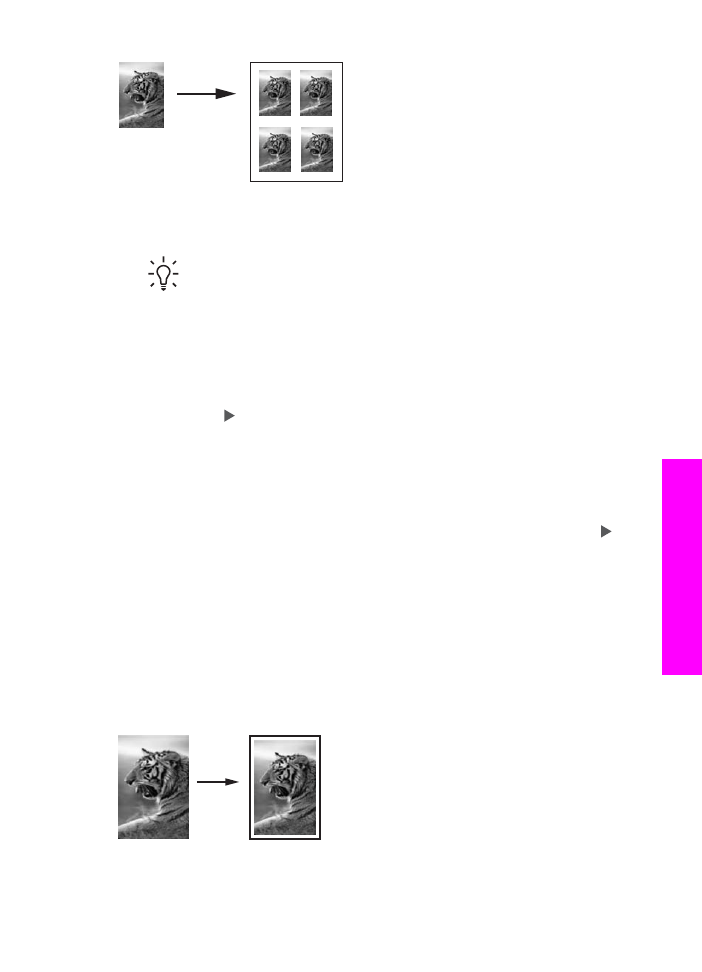
Ändern der Größe eines Originals zum Anpassen an das
Letter- oder A4-Format
Wenn das Bild oder der Text des Originals die gesamte Seite ohne Rand füllt, können
Sie mit Hilfe der Option
An Seite anpassen
oder
Ganze Seite 91%
die Größe des
Originals reduzieren, damit Text oder Bilder an den Rändern nicht ungewollt
abgeschnitten werden.
Benutzerhandbuch
67
Verw
enden
der
Kopierfunktionen
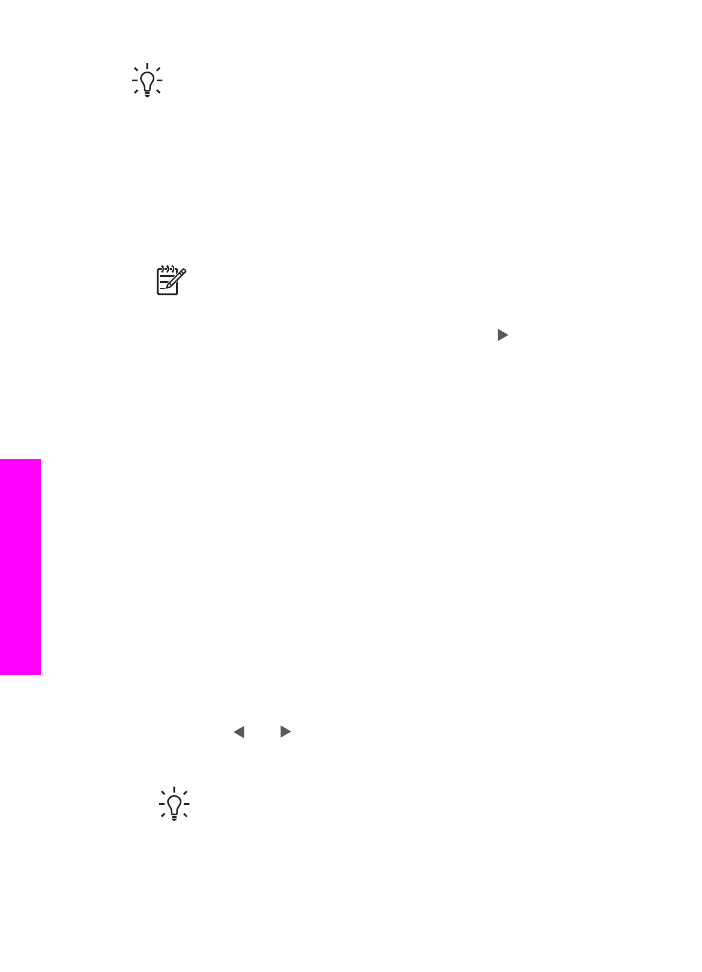
Tipp
Sie können auch ein kleines Foto vergrößern, um den bedruckbaren
Bereich einer Seite vollständig zu nutzen. Um die Proportionen des Originals
nicht ändern und die Ränder nicht abschneiden zu müssen, fügt der
HP All-in-One möglicherweise einen ungleichmäßigen weißen Rand um die
Papierkanten herum ein.
1.
Vergewissern Sie sich, dass sich Papier im Zufuhrfach befindet.
2.
Legen Sie das Original mit der bedruckten Seite nach unten in der rechten
unteren Ecke auf das Scannerglas bzw. mit der bedruckten Seite nach oben in
den Vorlageneinzug.
Legen Sie die Seite bei Verwendung des Vorlageneinzugs so ein, dass die
Oberkante des Dokuments zuerst eingezogen wird.
Hinweis
Wenn Sie die Einstellung
An Seite anpassen
verwenden,
müssen Sie das Original auf das Vorlagenglas legen.
3.
Drücken Sie im Bereich "KOPIEREN" die Taste
Verkleinern/Vergrößern
.
4.
Wählen Sie eine der folgenden Optionen aus, indem Sie drücken, um die
gewünschte Einstellung auszuwählen, und drücken Sie dann
OK
.
–
Ganze Seite 91%
: Verwenden Sie diese Einstellung, wenn Sie das Original
in den Vorlageneinzug eingelegt haben.
–
An Seite anpassen
: Verwenden Sie diese Einstellung, wenn Sie das
Original mit der bedruckten Seite nach unten und vorne rechts anliegend auf
das Vorlagenglas gelegt haben.
5.
Drücken Sie die Taste
START KOPIEREN Schwarz
oder
START KOPIEREN
Farbe
.